Las anotaciones son una gran parte de un proyecto, en nuestro caso se pueden utilizar para gestionar tareas, identificar puntos importantes y facilitar la transferencia de datos a otros usuarios. Para obtener más información sobre el formato BCF, puede consultar este artículo.
Para crear una anotación, haga clic en el icono de burbuja de texto en el menú superior. Esto abrirá la ventana de anotaciones que puedes ver a la izquierda.
En la parte superior encontrarás una imagen con 4 iconos. La imagen es una captura de pantalla que se ha tomado automáticamente al crear la anotación. Puedes verlo en tamaño completo haciendo clic en el ojo. Al usar el ícono de alfiler, puede restablecer la posición de la anotación a la actual; verá más adelante que la posición de la anotación está representada por un pequeño cono en el visor. La cámara te permite reemplazar la captura de pantalla actual por otra, tomada desde tu posición, de forma automática. Y finalmente el lápiz te permitirá subir tu propia imagen para reemplazar la captura de pantalla, puede ser una captura de pantalla, una imagen de la vida real o un dibujo, tú decides.
Debajo de la imagen encontrarás el Punto de interés, puedes ver en el extintor un punto rojo. Este punto se puede mover arrastrándolo, representa la posición del elemento que estás intentando mostrar, si no quieres que se muestre ese punto, pero solo tener el cono, puedes presionar la cruz para eliminarlo.
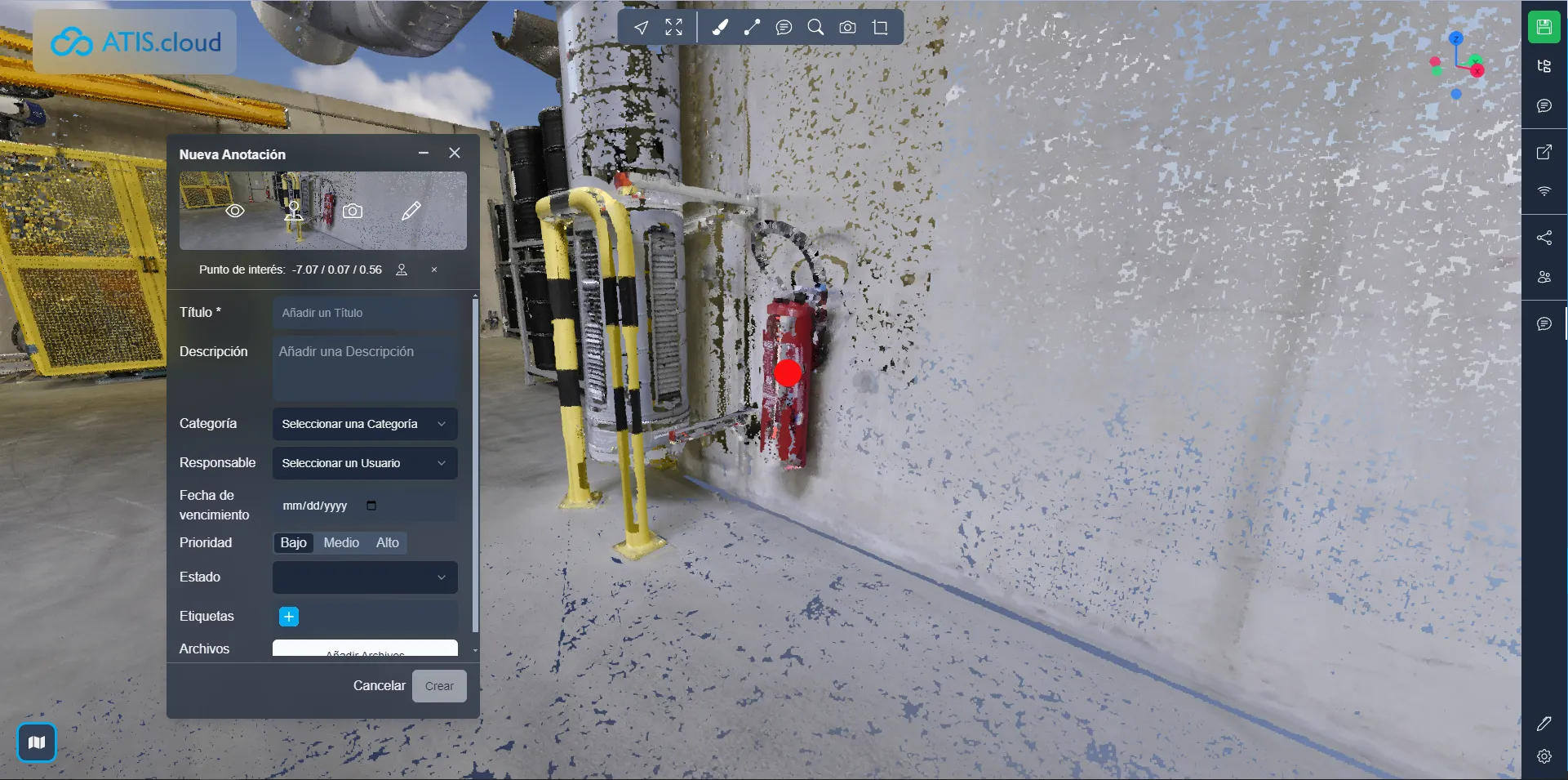
Una vez que la ubicación y la imagen sean correctas, podemos dirigirnos a la parte principal de la anotación, su información.
Puede ingresar un título y una descripción, seleccionar una categoría; la categoría determinará el color del cono y el punto en el visor, lo que le permitirá encontrar anotaciones relacionadas más rápido.
Si la anotación corresponde a algo que requiere la atención de alguien, puedes asignarla a un usuario para que le envíe un correo electrónico automáticamente. También puede establecer una fecha para tener un límite de tiempo antes de que la anotación deba ser procesada. Incluso es posible darle prioridad a la anotación, de menor a mayor, permitiendo que todos sepan lo importante que es el asunto. Finalmente, si la anotación es una tarea, puedes seguir su estado usando la opción relacionada.
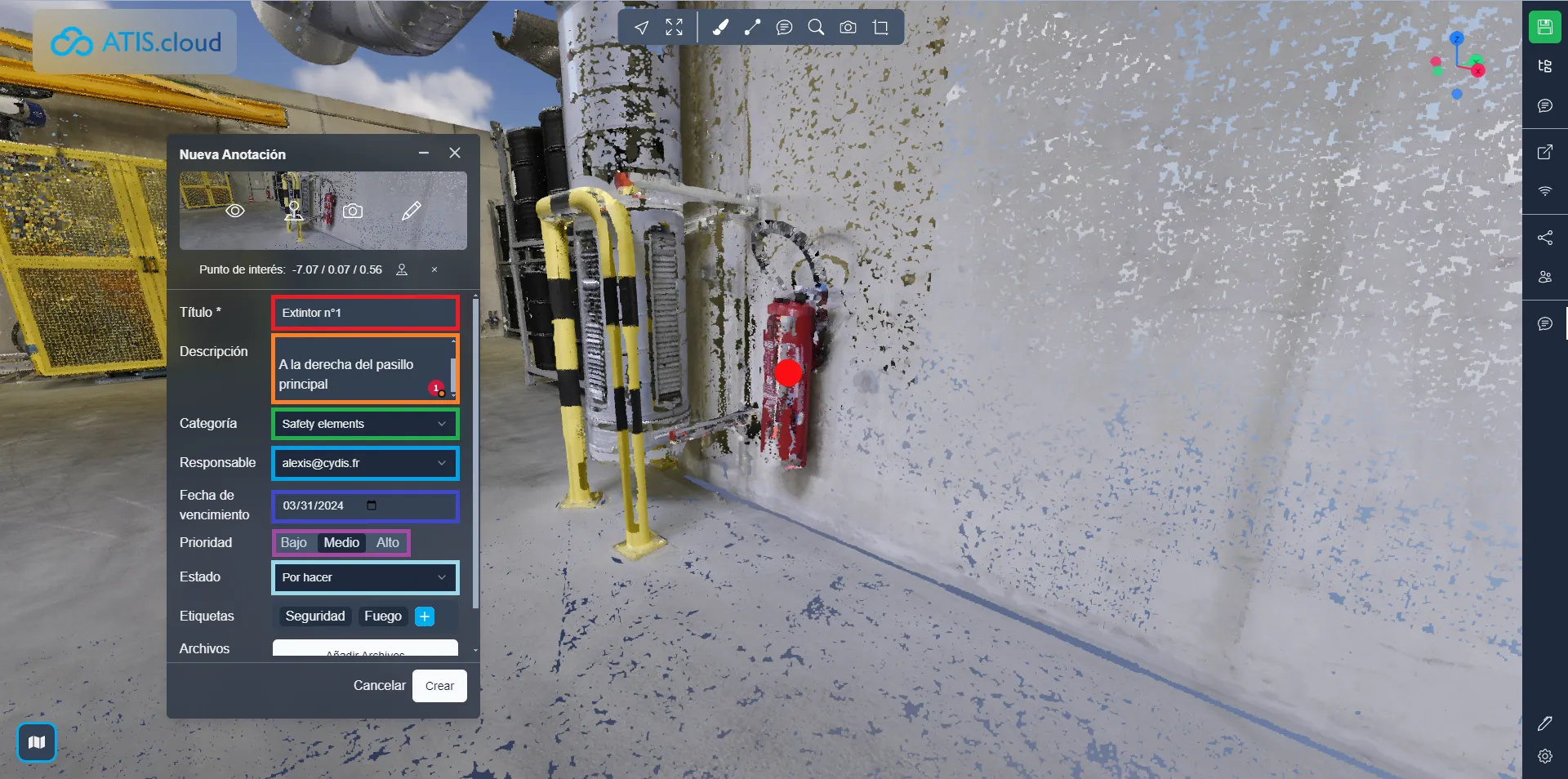
Para identificar anotaciones, puede utilizar las etiquetas, lo que le permite utilizar los filtros al buscar anotaciones. Para agregar una etiqueta, haga clic en el ícono más.
Finalmente, puede agregar archivos relacionados con las anotaciones; estos archivos serán visibles y descargables por cualquier persona que tenga acceso al visor. Para agregar archivos, haga clic en el botón dedicado, a continuación encontrará una lista de los archivos cargados, haga clic en el icono de la papelera para eliminarlos.
Una vez que esté todo configurado, haga clic en Crear para validar su anotación. También puede hacer clic en Cancelar en cualquier momento para restablecer y cerrar la ventana.
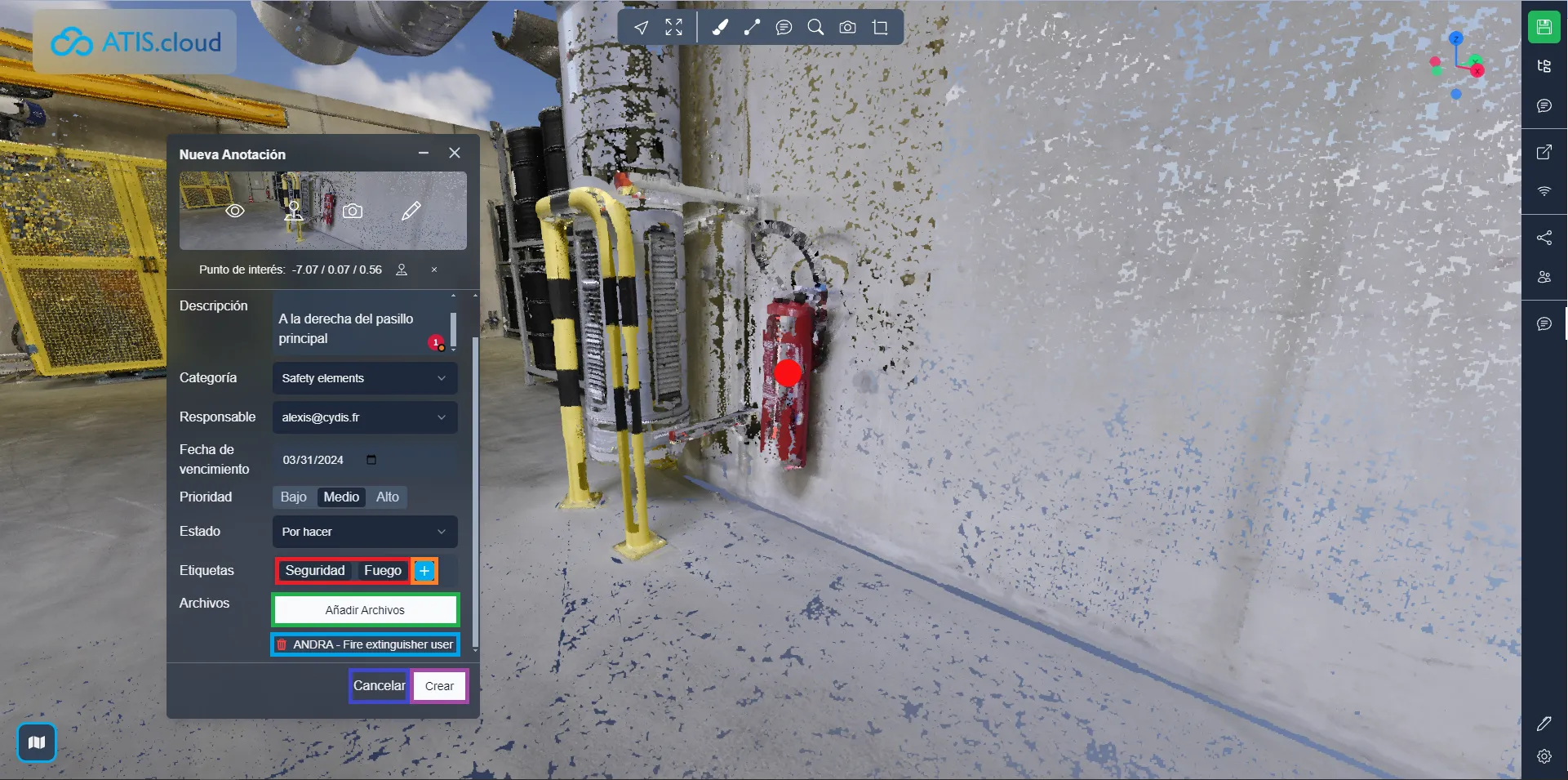
En el menú de anotaciones a la derecha, puede encontrar una lista de todas las anotaciones presentes en el visor y puede usar el sistema de búsqueda para encontrar la que está buscando.
Como comentamos anteriormente, en el visor encontrarás 2 elementos para cada anotación, un cono, que representa la posición de la anotación, y normalmente de donde se toma la imagen, y un punto, si has seleccionado un punto de interés.
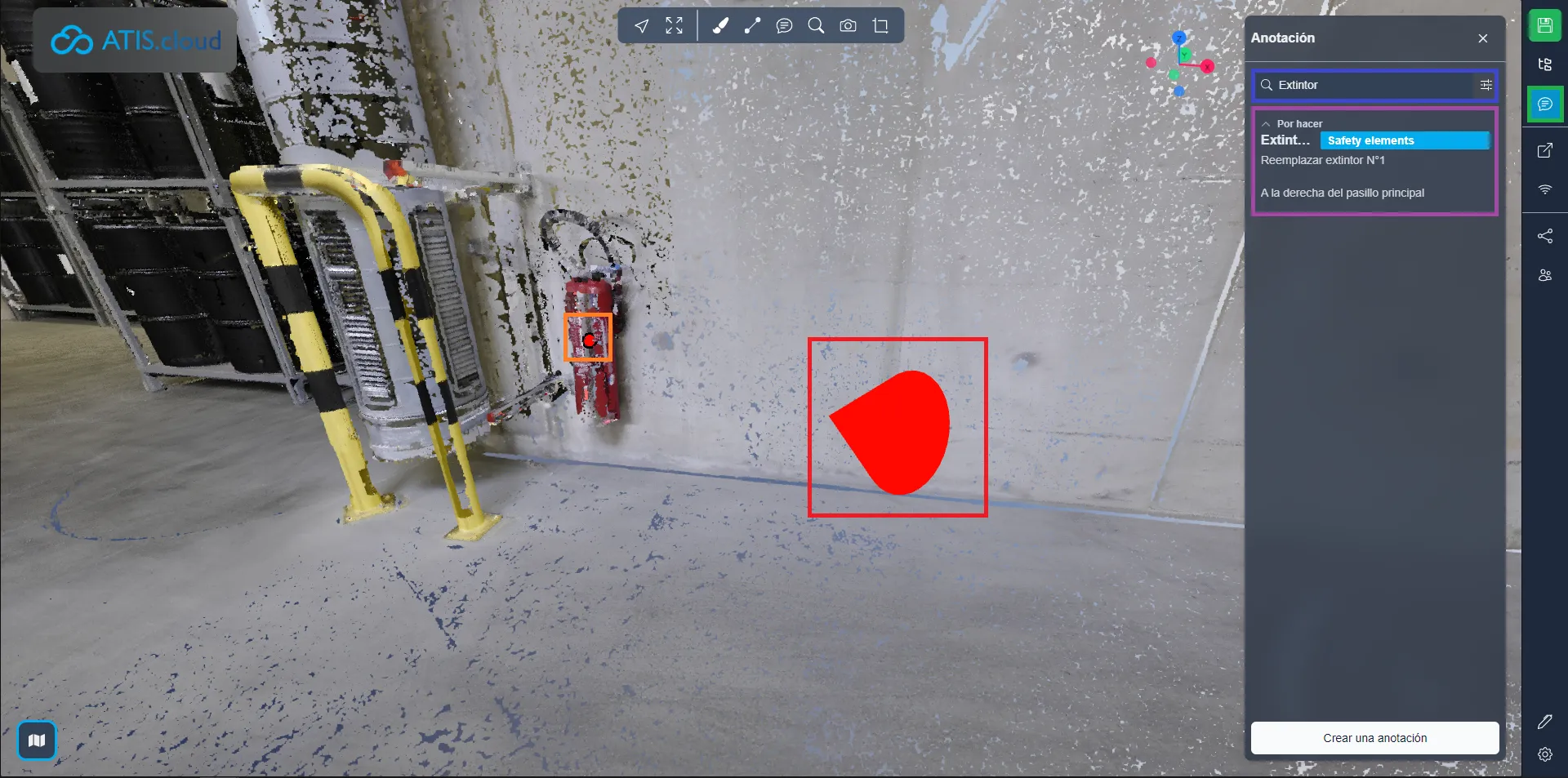
Una vez que hagas clic en el cono o el punto, aparecerá la ventana de información de la anotación, en la parte superior encontrarás el botón de edición, permitiéndote modificar la anotación, si tienes los derechos para hacerlo.
En la parte inferior, encontrará los archivos relacionados, que cualquiera puede descargar, y la sección de comentarios, que permite a cualquier persona con una cuenta discutir la anotación.
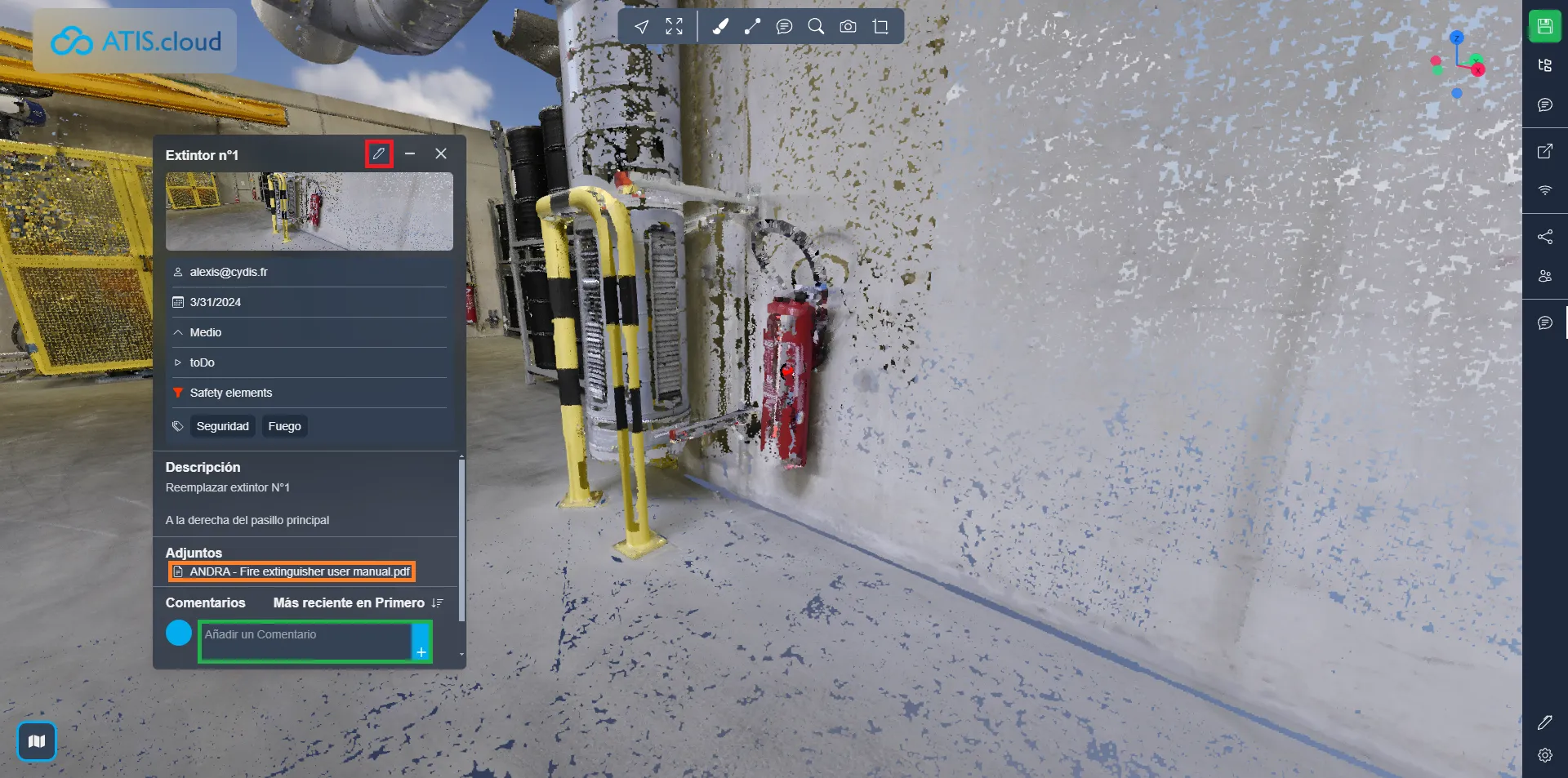
Si tiene algún problema, nuestro equipo de soporte está aquí para ayudarlo. ¡Feliz exploración!